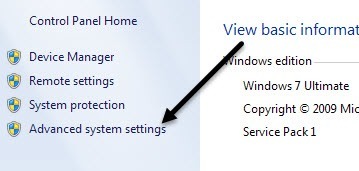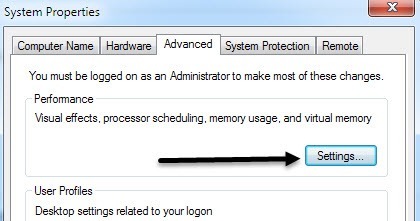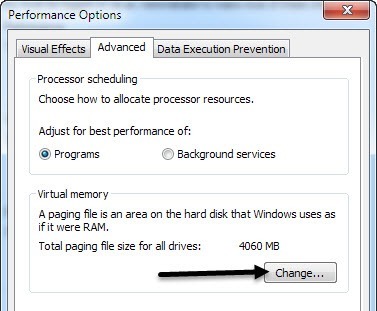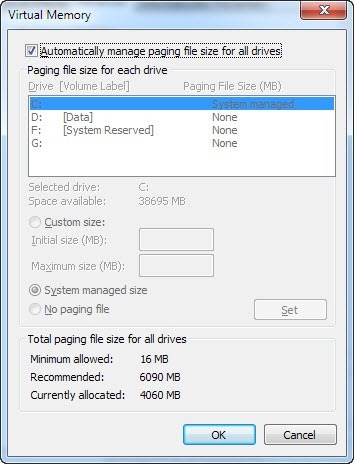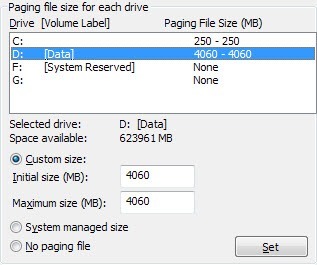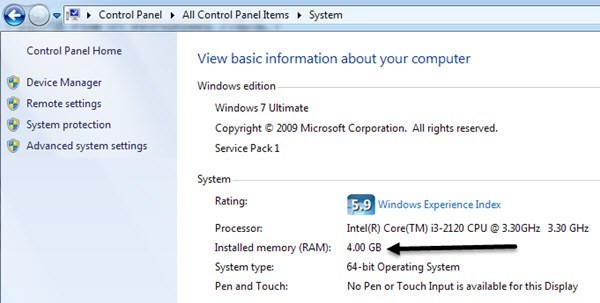إذا بدأ الكمبيوتر في التباطؤ بعد عدة أشهر من الاستخدام ، فهناك بعض التغييرات البسيطة التي يمكنك إجراؤها على إعداداتك والتي ستساعد على زيادة أداء الكمبيوتر الخاص بك. يعد التغيير والتبديل في Windows أمرًا أساسيًا للحصول على أقصى أداء من جهاز الكمبيوتر الخاص بك. حتى على جهاز كمبيوتر سريع ، إذا كانت الإعدادات غير صحيحة ، فسيحدث أداء ضعيف للكمبيوتر.
إعدادات الذاكرة الظاهرية:
الذاكرة الظاهرية لجهاز الكمبيوتر لديك صعبة مساحة القرص المستخدمة من قبل ويندوز عندما تملأ ذاكرة الوصول العشوائي المادية. لنفترض أن لديك جهاز كمبيوتر يحتوي على 1 غيغابايت من ذاكرة الوصول العشوائي وأنك تشغل عدة تطبيقات في وقت واحد قد تحتاج إلى ما مجموعه 1.5 غيغابايت من الذاكرة. سيقوم Windows بملء 1 غيغابايت ثم يستخدم المساحة الحرة على القرص الصلب لتخزين الباقي. يسمى هذا ملف ترحيل الصفحات أو الذاكرة الظاهرية وسيعمل Windows على زيادة حجم هذا الملف وتقليل حجمه حسب الحاجة. تستغرق الكتابة على القرص وقتًا أطول بكثير من الكتابة إلى الذاكرة الفعلية ، لذا عندما يستخدم Windows ملف ترحيل الصفحات ، ينخفض أداء الكمبيوتر.
لهذا السبب ، ستسمع دائمًا أشخاصًا يسألون عما إذا كان لديك ذاكرة وصول عشوائي كافية نظرًا لوجود ذاكرة وصول عشوائي أكبر لدينا ، سيكون أداء أجهزة الكمبيوتر الخاص بك أفضل. على الرغم من ذلك ، يمكننا تعديل إعدادات الذاكرة الظاهرية بحيث لا يتم تجزئة ملف ترحيل الصفحات ، وبالتالي لا يحتاج Windows إلى زيادة حجم ملف ترحيل الصفحات أو تقليص حجمه ، حيث يؤدي كلا الجهازين إلى إبطاء سرعة الكمبيوتر ، خاصة عند التشغيل أجهزة الكمبيوتر.
بشكل افتراضي ، يستخدم Windows قسم التمهيد (القسم الذي يحتوي على ملفات نظام التشغيل) ويوصى بتعيين حجم ملف ترحيل الصفحات إلى 1.5 مرة مقدار ذاكرة الوصول العشوائي لديك.
لتغيير إعدادات الذاكرة الظاهرية ، انتقل إلى ابدأ ، لوحة التحكم وانقر على النظام. انقر فوق علامة التبويب خيارات متقدمةوتحت مربع الأداء، انقر فوق الإعدادات. في Windows 7 ، ستحتاج إلى النقر فوق إعدادات النظام المتقدمةعلى الجانب الأيسر لإظهار مربع حوار خصائص النظام.
في مربع الحوار الأداء، انقر على علامة التبويب خيارات متقدمة، ثم انقر على تغييرتحت العنوان الذاكرة الظاهرية.
الآن سترى إعدادات الذاكرة الظاهرية كما هو موضح أدناه. في نظام التشغيل Windows 7 والإصدارات الأحدث ، يتم تحديد المربع إدارة ملف ترحيل الصفحات تلقائيًا لكافة محركات الأقراصبشكل افتراضي. إذا كنت تستخدم نظام التشغيل Windows 8 على محرك أقراص ثابت ذي حالة صلبة باستخدام معالج Core i3 أو i5 أو i7 ، فربما لا داعي للقلق بشأن تغيير أي إعداد هنا لأنه لن يحدث أي فرق كبير من حيث السرعة . ومع ذلك ، إذا كان لديك جهاز قديم يعمل بنظام التشغيل Windows 7 ، على سبيل المثال ، فقد يكون من المنطقي ضبط إعدادات ملف ترحيل الصفحات وفقًا للقواعد التي أذكرها أدناه.
فيما يلي القواعد المقبولة بشكل عام لإعداد ملف ترحيل الصفحات الخاص بك بشكل صحيح:
للحصول على أفضل أداء ، من الأفضل إنشاء ملف ترحيل صفحات على قسم مختلف عن قسم التمهيد (محرك الأقراص يحتوي على نظام التشغيل هذا ، والذي عادة ما يكون محرك الأقراص C) ولإنشاءه أيضًا على محرك أقراص ثابت منفصل. وبهذه الطريقة ، يمكن لـ Windows معالجة المزيد من طلبات I / O لأن ملف ترحيل الصفحات لن يكون مضطرًا للتنافس مع مجلد النظام الذي يحتاج إلى الوصول إليه باستمرار أثناء تشغيل Windows.
المشكلة الوحيدة مع نقل ملف ترحيل الصفحات بالكامل من قسم التمهيد هو أن Windows يستخدم ملف الصفحة لكتابة معلومات التصحيح في حالة تعطل جهاز الكمبيوتر الخاص بك مع شاشة زرقاء من الخطأ STOP death. هذا أمر مهم بالنسبة للآلات التي تحتوي على بيانات مهمة ، ولكن بالنسبة للمستخدم العادي ، هذه ليست مشكلة كبيرة. إذا حصلت على شاشة الموت الزرقاء ، فليس من السهل على الإطلاق قراءة الملف ، وحتى لو استطعت ، فقد يكون الأمر معقدًا جدًا. ولكن إذا كان لديك مساحة كافية ، يمكنك ترك ملف الترحيل هناك.
لذا فإن أفضل حل هو إنشاء ملف ترحيل الصفحات على التمهيد المصحح الذي سيهتم في حالة حدوث عطل وإنشاء ملف ترحيل صفحات آخر على قسم منفصل على محرك أقراص صلبة DIFFERENT بشكل مفضل. إذا كان لديك محرك أقراص ثابتة واحد فقط على الكمبيوتر ، فقم بإنشاء ملف ترحيل صفحات آخر على قسم مختلف فقط. يستخدم Windows تلقائيًاملف ترحيل الصفحات الموجود على القسم الأقل الوصول باستخدام خوارزمية داخلية.
حتى أكثر مثالية إذا كان بإمكانك وضع ملف ترحيل الصفحات في قسم خاص به بدون أي بيانات أخرى. هذا يضمن أن ملف ترحيل الصفحات لن تصبح مجزأة أبداً ومن ثم سيكون الأداء أفضل. إذا كان على محرك أقراص يحتوي على بيانات أخرى ويجب توسيع ملف ترحيل الصفحات وإذا كانت هناك بيانات أخرى مخزنة ، فسيتم تجزئة الملف.
هناك طريقة أخرى لتقليل تجزئة ملف ترحيل الصفحات. الأحجام الأولية والحد الأقصى لنفس الرقم. ما يفعله هذا هو التأكد من أن الملف لا ينمو أو يتقلص ، وبالتالي لن يتم تجزئته. ومع ذلك ، يجب عليك تقسيممحرك الأقراص الثابت قبل القيام بذلك للتأكد من أن ملف ترحيل الصفحات على القرص الصلب تمامًا.
إذا كان لديك قسم واحد فقط ، قم بتعيين الأحجام الأولية والحد الأقصى لمقدار ذاكرة الوصول العشوائي (RAM) لديك 1.5 مرة. إذا كان لديك أكثر من قسم، فحدد قسم التمهيد وقم بتعيين العدد الأولي والحد الأقصى 250 ميغابايت. السبب في ذلك هو أنه من الأفضل إنشاء ملف ترحيل صفحات آخر على القسم الآخر وإنشاء ملف ترحيل صفحات واحد على قسم التمهيد وهو كبير بما يكفي لملف التفريغ المصغر ، والذي هو 250 ميجابايت.
في الثانية قسم ، حدد حجم مخصص وتعيين القيم الأولية والحد الأقصى لمقدار 1.5 من ذاكرة الوصول العشوائي الفعلية لديك. يمكنك تحديد مقدار ذاكرة الوصول العشوائي لديك بالانتقال إلى Start (ابدأ) و Control Panel (لوحة التحكم) والنقر فوق System (النظام). سترى مقدار ذاكرة الوصول العشوائي في أسفل اليمين.
نأمل أن تساعدك هذه المقالة على فهم أفضل لإعدادات الذاكرة الظاهرية في نظام Windows وعندما وكيف يكون من الأفضل تغييرها! لا تتردد في التعليق!